Müəllif:
Louise Ward
Yaradılış Tarixi:
8 Fevral 2021
YeniləMə Tarixi:
28 İyun 2024
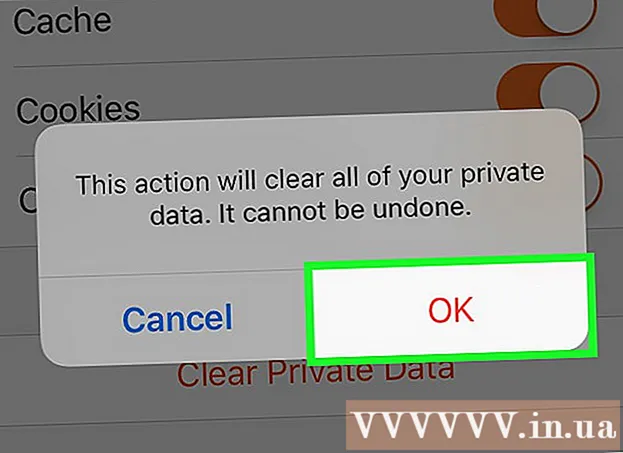
MəZmun
Bu wikiHow, axtarış tarixçənizi, yadda saxlanan parollarınızı və iPhone'dakı digər saxlanan məlumatlarınızı silməyi öyrədir.
Addımlar
Metod 4-dən 1: Safari-də
IPhone'un Ayarlar bölümünü açın. Bu boz tətbiq dişli şəklindədir və Ana ekranda yerləşir.

Aşağıya fırladın və vurun Safari. Tətbiqlər "Ayarlar" səhifəsinin təxminən 1/3 altında yerləşir.
Aşağıya fırladın və vurun Tarix və Veb sayt məlumatlarını silin (Veb sayt tarixçəsini və məlumatları silin). Bu düymə "Safari" səhifəsinin altındadır.

Basın Tarix və məlumatları silin (Tarix və məlumatları silin). Bu seçim ekranın altındadır. Axtarış tarixçəsi, forma məlumatları və önbellek faylları Safari'dən silinəcəkdir. reklam
Metod 4-dən 2: Chrome'da

Chrome'u açın. Bu tətbiqet içərisində mavi kürə olan qırmızı, sarı və yaşıl rənglərdə gəlir.
Şəkil düyməsini vurun ⋮ ekranın yuxarı sağ küncündə.
Seçimi vurun Parametrlər açılır menyunun altındadır.
Seçimi vurun Məxfilik (Şəxsi) səhifənin altındadır.
Basın Tarama məlumatlarını silin (Baxış məlumatlarını silin). Bu hərəkət səhifədəki seçimlər qrupunun altındadır.
Düyməyə bas Tarama məlumatlarını silin bu səhifədəki seçimlər qrupunun sonundadır.
- Bu səhifədəki seçimlərdən hər hansı biri işarələnməyibsə, elementin yaddaşdan silinməsini seçmək üçün vurun.
Basın Tarama məlumatlarını silin seçim görünəndə. Bu əməliyyat pop-up kimi görünəcək. Brauzer tarixçəsi, parollar, forma məlumatları və önbelleğe alınan şəkillər silinir. reklam
Metod 3-dən 3: Yunusda
Yunusları açın. Tətbiq içərisində ağ delfin topu ilə yaşıl rəngdədir.
Seçimi vurun ☰ ekranın altındakı, ev simgesinin sağında.
Basın Parametrlər. Bu seçim ekranın altındakı açılan menyunun sol alt küncündədir.
- Bir seçim görmürsənsə ParametrlərMenyuda sola sürüşdürün.
Seçimi vurun Veriləri silin (Clear Data) səhifənin mərkəzinin yaxınlığında yerləşir.
Basın Bütün məlumatları silin (Bütün məlumatları silin). Bu seçim açılan menyunun altındadır. Bütün qeyd olunan məlumatlar iPhone'dakı Dolphin brauzerindən silinəcəkdir.
- Yalnız önbellek məlumatlarını silmək istəyirsinizsə vurun Keşi təmizləmək (Keşi təmizləmək).
Metod 4-dən 4: Firefox-da
Firefox'u açın. Tətbiqdə mavi kürəyə sarılan qırmızı tülkü var.
Nişanı vurun ☰ ekranın altındakı.
Seçimi vurun Parametrlər ekranın sağ alt hissəsində yerləşir.
Aşağıya fırladın və vurun Şəxsi məlumatları silin (Şəxsi məlumatları silin). Bu seçim "Məxfilik" başlığının altındadır.
Basın Şəxsi məlumatları silin. Bu səhifədəki son seçimdir.
- Bu məlumatları saxlamaq üçün bu səhifədəki istənilən seçim düyməsini "söndür" vəziyyətinə sürüşdürə bilərsiniz.
Basın tamam soruşduqda. Seçdiyiniz bütün müvəqqəti baxış məlumatları Firefox tətbiqindən silinəcəkdir. reklam



